CAD不能打开DWG文件不显示该怎么办?
时间:2015-08-22 10:13:06 魔新豆网
CAD显示不能打开DWG文件的现象处理。这种现象多数是由于打开的CAD文件版本高于现在使用的CAD软件版本。所以就显示不能打开。有两种解决方法。
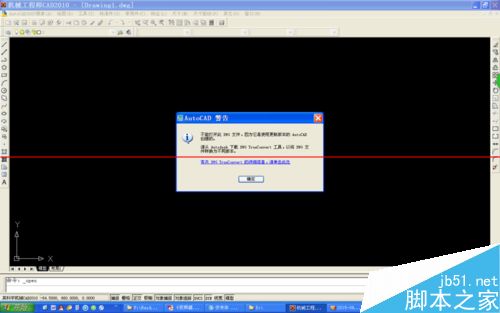
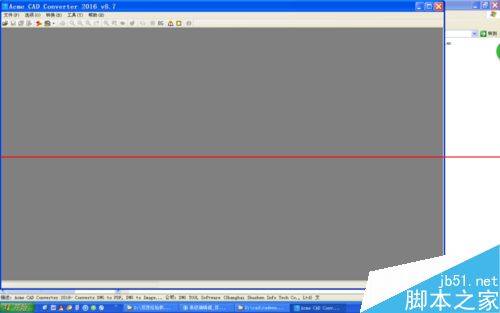

1、打开CAD2007软件。显示画面。
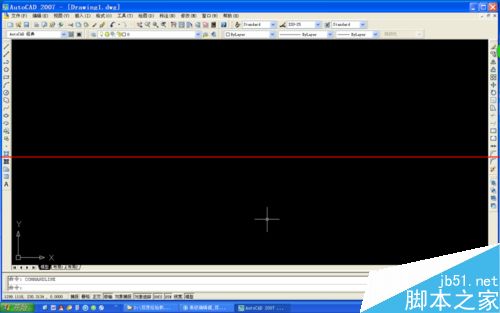
2、选择打开文件,找到要打开的文件。选择打开。结果显示不能打开此DWG文件,因为使用了更新的版本CAD创建的。
解决的方法有两种:一是安装转换软件,这种软件文件小,安装简单。另一种是安装高版本的CAD软件文件大占用资源多。下面介绍第一种方法。
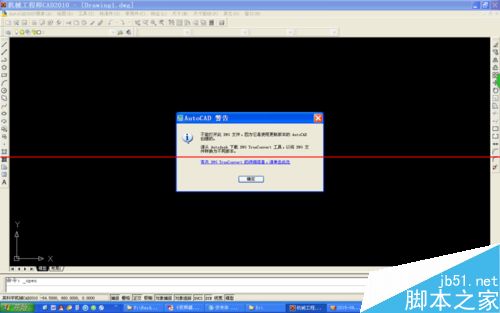
3、下载搜索CAD转换软件(文章上部提供下载)。
4、下载完成后找到文件夹中的文件,解压缩。
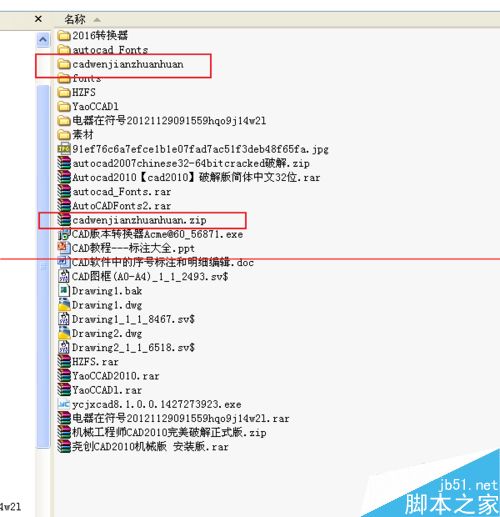
5、打开文件夹,点击转换文件程序的图标。打开软件。
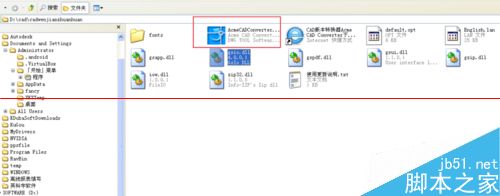
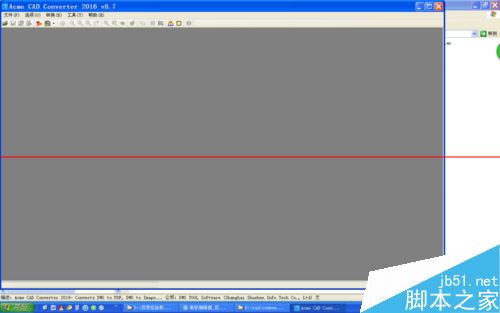
6、选择打开CAD的DWG文件。这时就能够打开刚才不能打开的CAD文件了。然后另存为你现在使用的CAD版本文件。完成后就可以使用现在的CAD版本软件打开原来不能打开的高版本CAD文件了。

注意事项:这里的转换软件选择最新的为好。这样能够打开更高的版本画的CAD文件。
本文标签:
